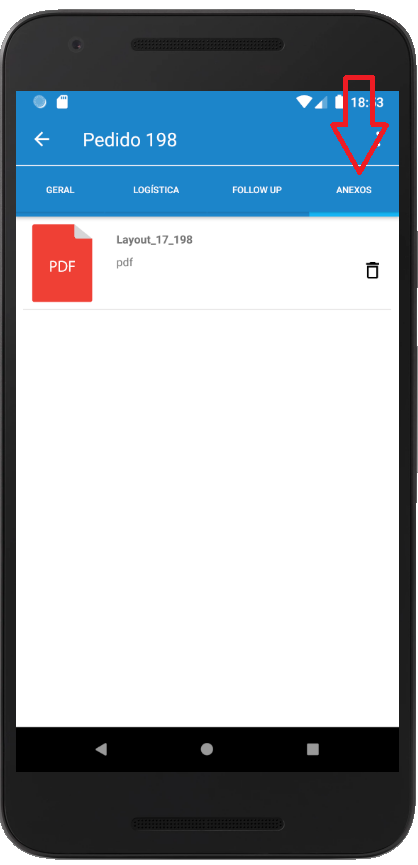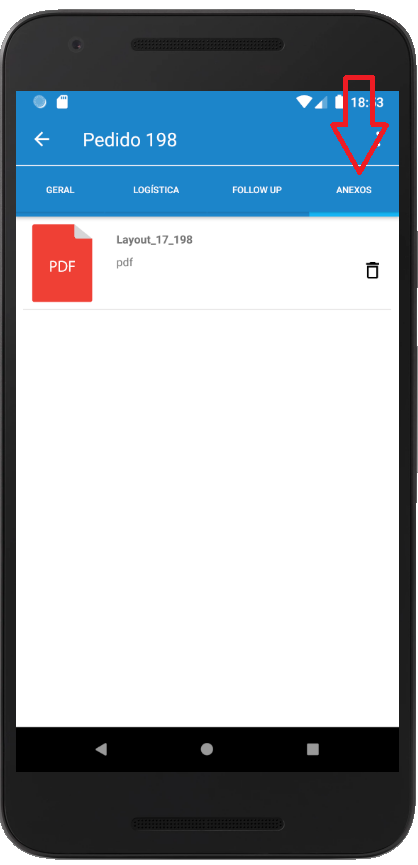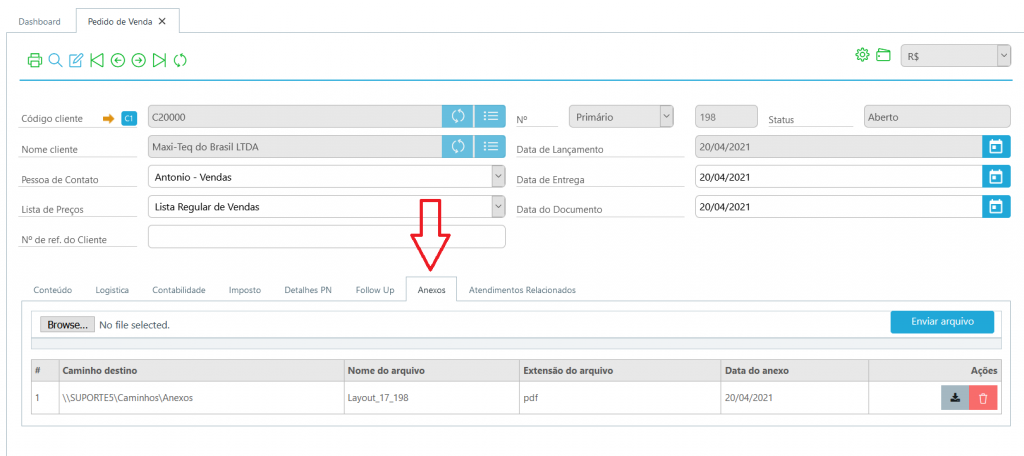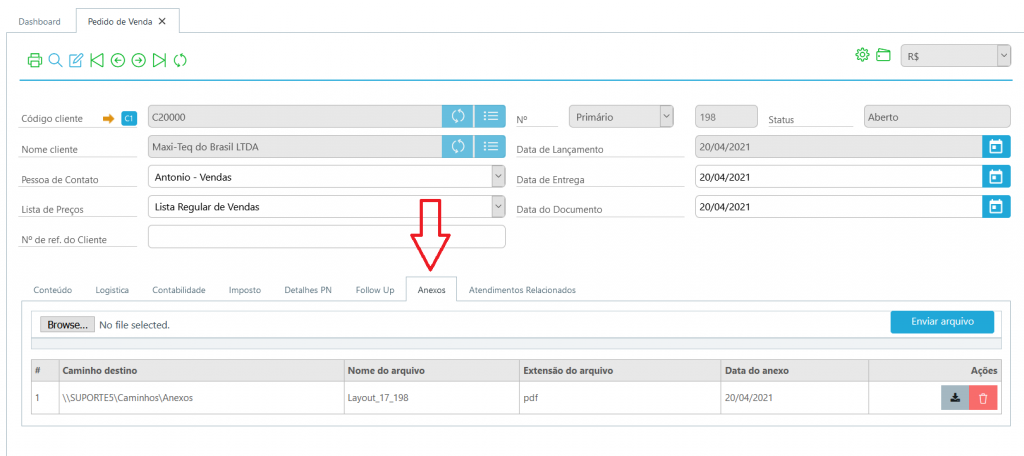5.4 RPT - Crystal Reports -Geração automática de PDF para layout de cotação e pedido de vendas
O
Geração Automática de PDF para Cotações e Pedidos – CRM One
Com a opção deCRM salvarOne, emvocê pode gerar automaticamente um PDF odo layout de cotação eou pedido de vendas.vendas Estae funcionalidade adiciona automaticamente o PDFadicioná-lo como um anexo do respectivoao documento.
Para
1. configurarRequisitos estainiciais
- Dois
necessárioarquivosdoisRPTlayout emno Crystal Reports (umlayoutpara cotação e outro parapedido.pedido). - CRM One Web versão 2021.04.6.001 ou superior.
- CRM One Addon versão 2021.04.6.001 ou superior.
- CRM One Mobile versão 2021.03.1.007 ou superior.
- Crystal Reports Runtime (CRRuntime), disponível na pasta
B1_SHRda instalação SAP.
Exemplos2. Baixar modelos de RPTlayout
ArquivosVocê RPTpode utilizar os modelos de exemplo abaixo para testes:
Para SQL ServerServer:
LayoutImpressaoDocMarketingSQL
| LayoutImpressaoDocMarketingSQL – EsbocoEsboço
Para HANAHANA:
LayoutImpressaoDocMarketingHANA
| LayoutImpressaoDocMarketingHANA – EsbocoEsboço
Filtros3. doPadrão layoutdos defiltros impressão
no RPT
Para que a execução CRMfuncione One consiga executar o RTP pelovia portal WEB, é necessário que haja um padrão nos filtros doweb, seu layout RPT.
deve conter Sempreapenas utilize os filtros no padrão abaixo:
ATENÇÃO: Para que o layout seja executado, é obrigatório ter somente os seguintes filtros no rpt conforme print abaixo:filtros:
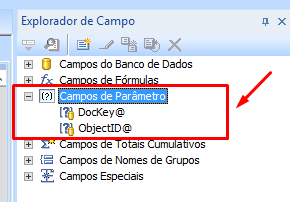
DocKey@DocKey@→–É onde será passadorecebe oIDDocEntryObjectID@documento,→por exemplo DocEntry do Pedido de Venda.ObjectID@– É onde será passadorecebe o tipo deobjeto.objetoO uso deste filtro na consulta é opcional,mas ele deve sempre estar criado neste formato,(mesmo quefiquenãosemsejauso.usado,deve existir)
Filtros:
⚠️NÃONãoINCLUAincluaOUTROSoutrosFILTROSfiltrosNOnoARQUIVOarquivo RPT.⚠️ O nome do arquivo
NÃOnãoPODEpodeCONTERconter espaçosos,eacentos ou caracteresespeciais,especiais.
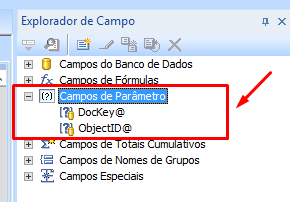
Configurando4. Habilitando a geração automática
Entrarfuncionalidade no Add-on
- Acesse o SAP Business
One,One. - Menu:
emMódulos > CRM One > Configurações > Configuraçõesgerais.gerais - Aba
tela de Configurações > Clicar na aba “Extensão CRMOne”One >ClicarDocumentos - Marque a opçã
oo:”Salvar em PDF ao adicionar documentos demarketing”.marketing
Na
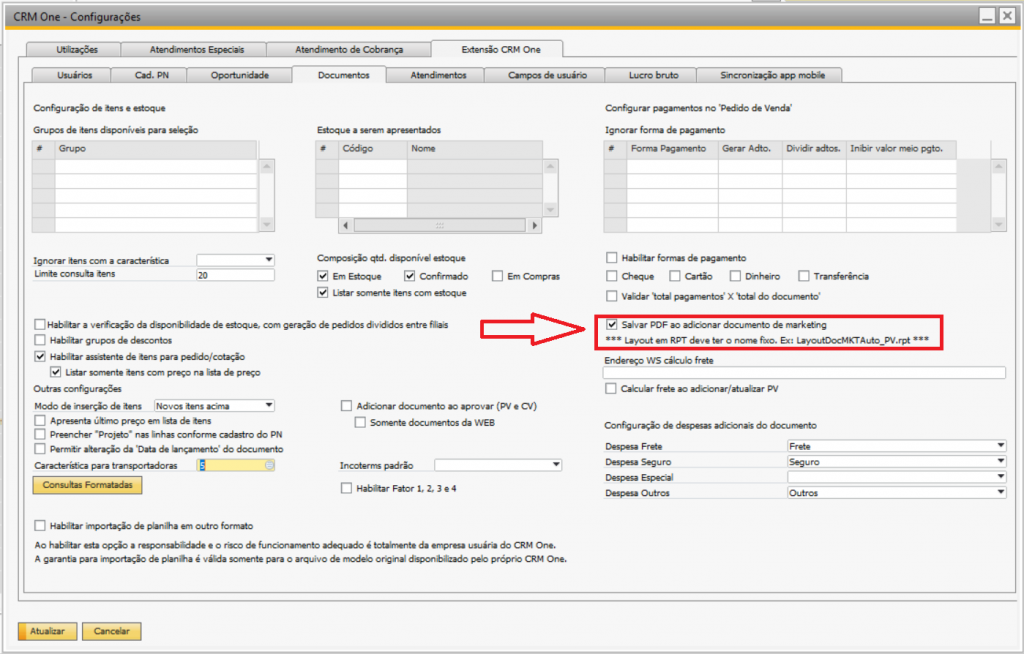
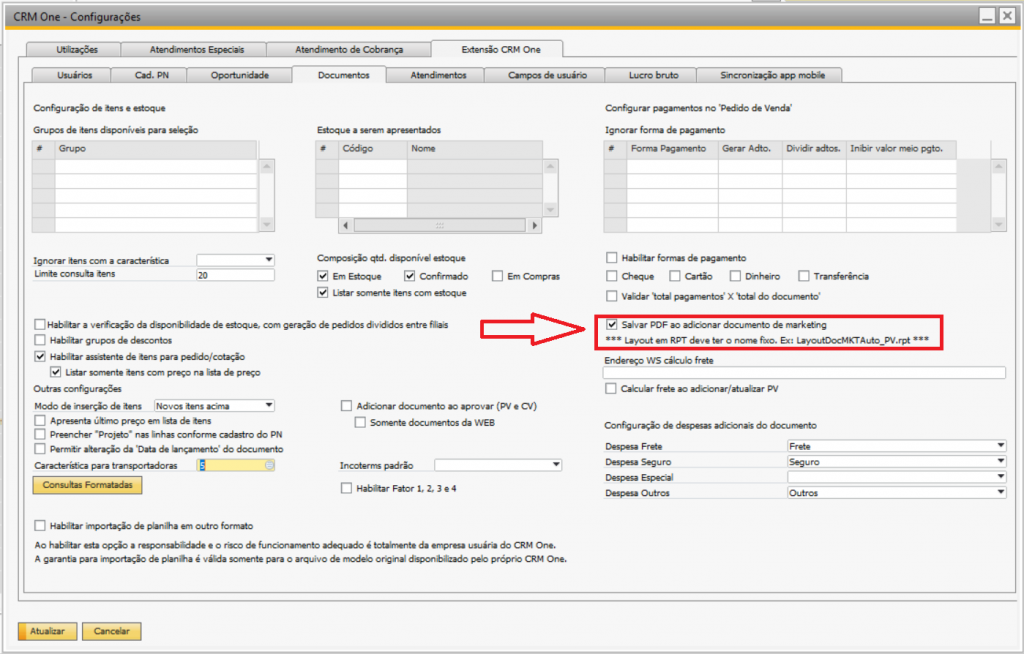
5.
Deverão ser salvosSalvando os arquivos RPT
Salve os arquivos com os nomesseguintes “nomes:
LayoutDocMKTAuto_CV.rpt”rpte “LayoutDocMKTAuto_PV.rpt”→ paracotaçCotaçãoLayoutDocMKTAuto_PV.rptpedido→respectivamente,para Pedido
Os arquivos devem ser colocados na pasta de ampliações configurada no SAP Business One.SAP.
Verificar aonde está configurado a pasta de ampliações e salvar estes arquivos nesta pasta.
Para verificar o caminho deda ampliaçõespasta:
acessar:
Exemplo ilustrativo:
ATENÇÃO: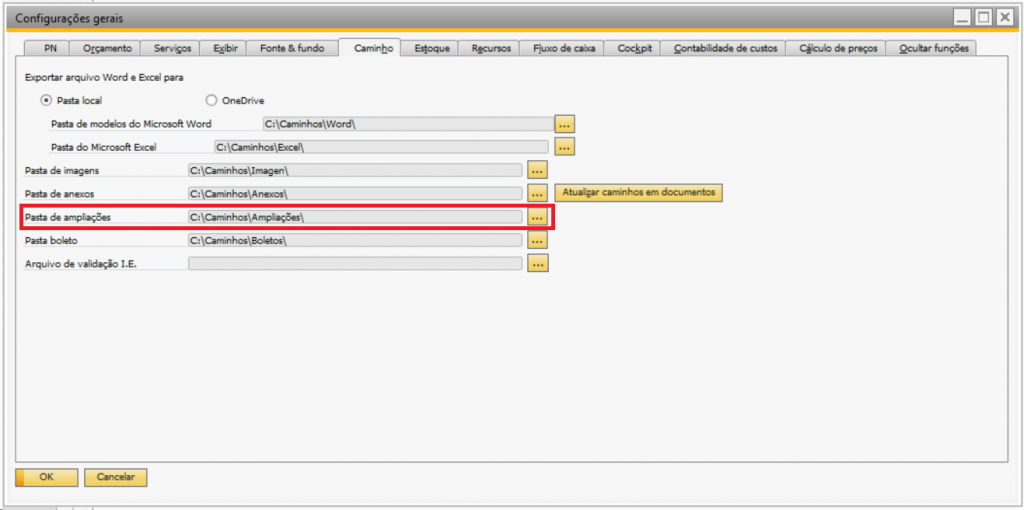
O caminho exibido abaixo é apenas um exemplo para fins de ilustração, ou seja, o endereço efetivo estará de acordo com as configurações de infraestrutura da sua empresa.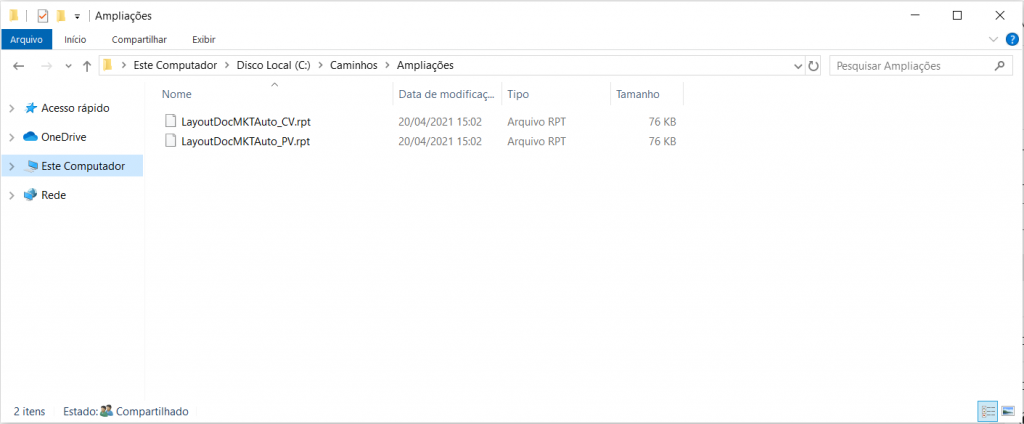
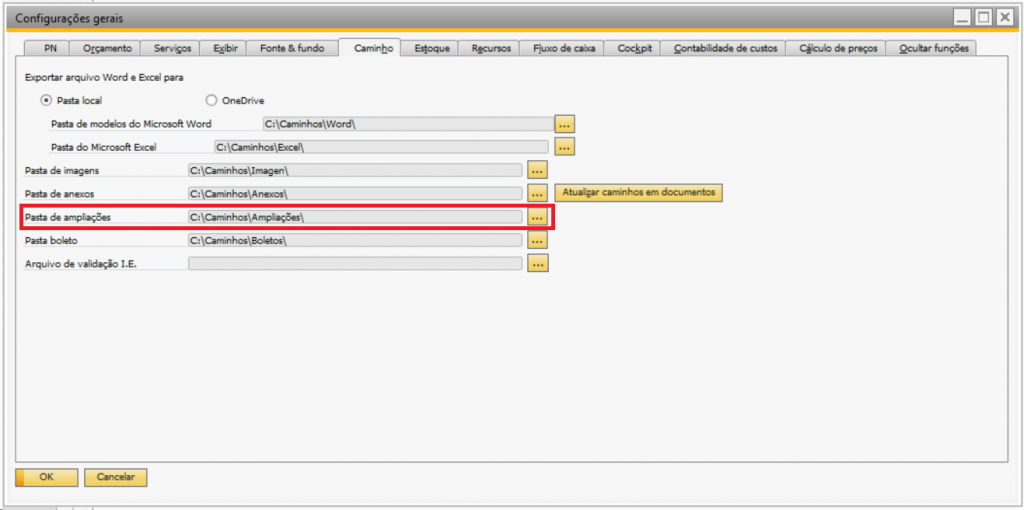
6.
Resultado
após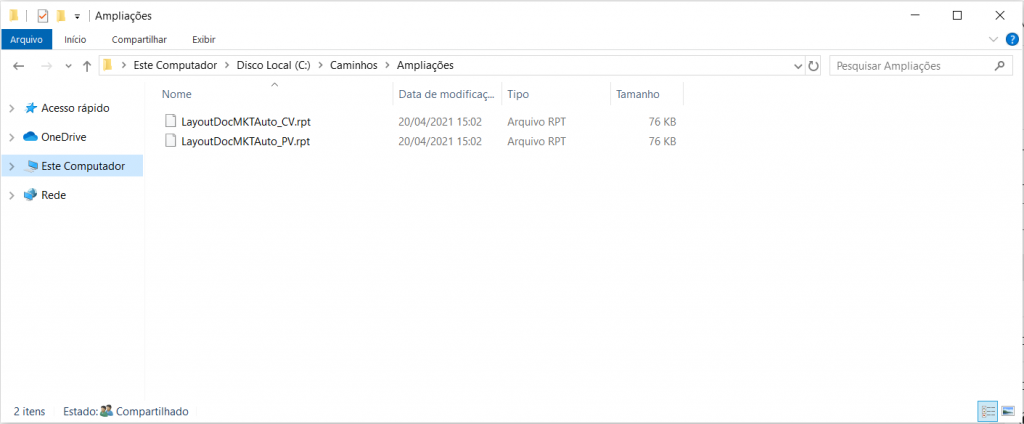
Pré requisitos:
CRM One Web versãemissão2021.04.6.001 ou superiorCRM One Addon versão 2021.04.6.001 ou superiorCRM One Mobile versão 2021.03.1.007 ou superiorComponente do SAP Business One CRRuntime (Crystal Reports Runtime), disponível na pasta B1_SHR da instalação do SAP Business One.
Funcionamento
Após fazergerar uma cotação ou pedido de vendas e adicionarpedido, o documento,PDF abrirserá osalvo documentoautomaticamente ecomo verificar o anexo correspondente na aba anexos.anexo.